Werbung
![3 Fantastische Tools, mit denen Sie Ihren USB-Laufwerken [Windows] mehr Funktionalität verleihen können](/f/66c9ca861b79e82eb0e5b1e536d6566d.jpg) USB-Laufwerke sind heutzutage allgegenwärtig. Fast jeder hat einen, aber wofür benutzt du sie? Lager? Ist das alles?
USB-Laufwerke sind heutzutage allgegenwärtig. Fast jeder hat einen, aber wofür benutzt du sie? Lager? Ist das alles?
Wir erkennen dies und wir haben deckte eine Vielzahl von Tools und Anwendungen ab 100 tragbare Apps für Ihren USB-Stick für Windows und MacOSMit tragbaren Apps können Sie Ihre Lieblingssoftware über ein Flash-Laufwerk oder einen Cloud-Speicher überall hin mitnehmen. Hier sind 100 davon, die alle Ihre Anforderungen abdecken, von Spielen bis hin zu Bildbearbeitungsprogrammen. Weiterlesen die Sie mit USB-Laufwerken verwenden können. Es gibt auch einen ausgezeichneten Beitrag, in dem einige Tools aufgeführt sind, die die Verwendung eines USB-Laufwerks erleichtern.
Es ist jedoch schon eine Weile her, seit es 2008 veröffentlicht wurde. Es ist an der Zeit, ein paar weitere Tools für Ihr USB-Laufwerk hinzuzufügen!
Wir haben oft die hervorgehoben Wichtigkeit der Verschlüsselung sensibler Dateien wenn Sie sie vor neugierigen Blicken schützen wollen. Kennzeichen hat sogar einen vollständigen Artikel darüber geschrieben, wie Sie Ihr USB-Laufwerk mit Truecrypt verschlüsseln können Verschlüsseln Sie Ihren USB-Stick mit Truecrypt 6.0 Weiterlesen . Truecrypt ist großartig und fantastisch und in vielerlei Hinsicht nützlich. Es ist jedoch nicht gerade das Werkzeug für ein USB-Laufwerk, mit dem jeder Anfänger sofort den Überblick behalten kann. Ich erinnere mich, dass ich einiges an Dokumentation und Versuch und Irrtum brauchte, um herauszufinden, was was ist und wie die Dinge in TrueCrypt Land funktionieren.
Wenn Sie nur Dateien auf Ihrem USB-Laufwerk verschlüsseln müssen, können Sie sich mit USB-Schutz befassen. Es verwendet AES 256 zum Verschlüsseln von Daten auf Ihrem USB-Laufwerk. Sie müssen lediglich die heruntergeladene ausführbare Datei auf Ihr USB-Laufwerk kopieren und ein Kennwort festlegen. Beachten Sie, dass einige Dateien gespeichert werden müssen, die für den Betrieb auf Ihrem USB-Laufwerk und erforderlich sind benötigt dafür etwas Speicherplatz, sodass nicht die gesamte Speicherkapazität Ihres USB-Laufwerks zur Verfügung steht Sie.
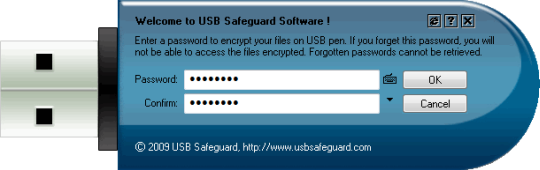
Sie können ausgewählte Ordner oder den gesamten Inhalt Ihres USB-Laufwerks verschlüsseln. Sie haben die Möglichkeit, das Kennwort in einer Datei zu speichern, falls Sie es vergessen, da Sie Ihre Daten oder Ihr Kennwort nach dem Verlust nicht mehr zurückerhalten können. Nachdem die Verschlüsselung abgeschlossen ist, können Sie auswählen, ob Sie die unverschlüsselten Originaldateien auf Ihrem Laufwerk behalten oder vernichten möchten.
![3 Fantastische Tools, um Ihren USB-Laufwerken mehr Funktionalität zu verleihen [Windows] usbsafegaurd](/f/fdca289d8d6eb5bddbcf12a7bd0ccded.png)
Der Name klingt wie das, was Sie erhalten würden, wenn Sie gerade einen System-Scan durchgeführt hätten und Ihre Antivirensoftware eine Nomenklatur für einen Virus zurückgegeben hätte. In der Tat gibt es eine, die einen ähnlichen Namen hat. Der USB-Agent, den ich Ihnen demonstriere, ist jedoch eine nette kleine Anwendung, mit der Sie Anwendungen automatisch starten können, wenn Sie ein USB-Gerät anschließen.
Dies kann in einigen Situationen sehr nützlich sein. Möglicherweise verfügen Sie über ein Flash-Laufwerk, auf dem Sie Office-Dokumente speichern. In einem solchen Fall können Sie USB Agent so konfigurieren, dass beispielsweise Ihre bevorzugte Microsoft Office-Anwendung gestartet wird, oder Sie können damit einen Webbrowser starten, wenn Sie ein USB-Laufwerk anschließen. Sie können sogar eine Batch-Datei ausführen, die endlose Möglichkeiten eröffnet.
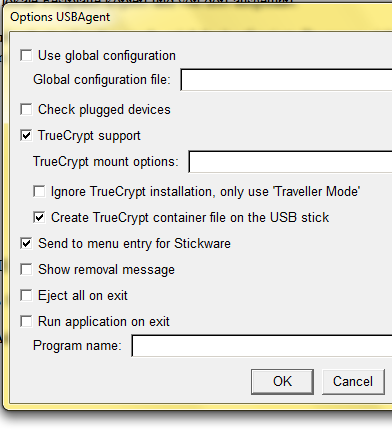
Die Anwendung erfordert eine Konfiguration. Sie müssen eine usbagent.inf-Datei erstellen, die Folgendes enthält:
[USB-Agent]
EIN =
AUS =
Die ON-App wird gestartet, wenn Sie das USB-Gerät anschließen, und die OFF-App wird gestartet, wenn Sie das Gerät entfernen. Weitere Informationen finden Sie unter Website des USB-Agenten (was aber auf deutsch ist großes G kann helfen du damit)
USB Dumper (Direkter Download, lesen Sie unten, bevor Sie klicken)
USB Dumper lässt Sie Backup Der Inhalt Ihres USB-Laufwerks wird automatisch angezeigt, wenn Sie es an Ihren Computer anschließen. Schließen Sie einfach Ihr Gerät an und USB Dumper kopiert alle Dateien an einen gewünschten Speicherort im Dateisystem. Der Speicherauszugsordner wird nach dem Datum benannt, an dem die Sicherung durchgeführt wurde.
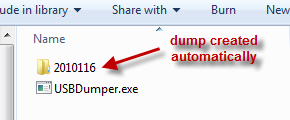
Geek Alert: USB Dumper wurde auch für "andere" Zwecke verwendet. Es wurde auch verwendet, um Daten automatisch vom USB-Stick eines Benutzers herunterzuladen, sobald eine Verbindung hergestellt wurde, ohne dass der Benutzer dies weiß. Es gibt jedoch keinen Grund, warum Sie es nicht für Sicherungszwecke verwenden können. Persönlich verwende ich USB Dumper, um das USB-Laufwerk automatisch zu sichern, wenn es angeschlossen ist. Es ist unnötig zu erwähnen, dass die Antivirensoftware eine Warnung anzeigt, wenn USB Dumper angezeigt wird Aber wie ich immer sage, sind Antiviren-Anwendungen Tools, die Ihnen helfen, und sie können falsch sein (obwohl sie in diesem Fall irgendwie richtig sind). Wenn Sie also ein bisschen gestört sind, sollten Sie sich vielleicht an etwas wie SyncToy halten. Schauen Sie sich die Großartigkeit an:
Kennen Sie andere Anwendungen und Tools, die Sie für Ihre USB-Laufwerke besonders nützlich finden?
Ich bin Varun Kashyap aus Indien. Ich bin begeistert von Computern, Programmierung, Internet und den Technologien, die sie antreiben. Ich liebe das Programmieren und arbeite oft an Projekten in Java, PHP, AJAX usw.